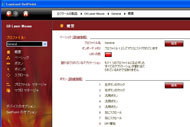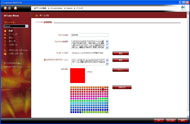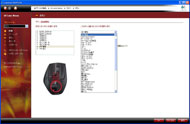F1マシンを連想させる操作感――最高峰のゲーミングマウス「G-9」を試す:究極の“マウスキット”(3/3 ページ)
内蔵メモリにマウスの設定を保存可能
解像度の設定は、左クリックボタンの下にレイアウトされた+/−ボタンで切り替える。この解像度はあらかじめ設定したプロファイルに従って、最大5段階で増減することができる。それぞれの段階にどの解像度を割り当てるかは専用ソフトウェア「SetPoint Version 5.0」で指定するが、本体にメモリを内蔵することにより、このプロファイルを5つまでマウス自身が保持できるようになった。これによって、SetPointがインストールされていないPCに接続したときでも、自分好みの設定でG-9を利用できる。
ただし、SetPointで設定できる項目のすべてがマウス内に記憶されるわけではない。保持できるのは、プロファイル選択時のインジケータの色や、ボタンの割り当て、解像度、レポート頻度など、マウス単体で制御可能なものに限られる。OSのドライバで処理される加速などの設定は、SetPointのインストールが必要だ。
プロファイルの切り替えは「オンボードメモリ」、あるいは「アプリケーション検出」のいずれかを選択する。オンボードメモリはマウス底面のボタンを押すことでマウスに記録した最大5つのプロファイルから選択する。アプリケーション検出は登録しておいたアプリケーションがアクティブになると、関連付けられたプロファイルに自動的に切り替わる。
この場合はSetPointがプロファイルを制御するため、マウス内にプロファイルを記録しておく必要はなく、最大30までのプロファイルを設定しておくことができる。一方、オンボードメモリによるプロファイルの切り替えは、ただボタンを押すだけとはいえ、マウスをひっくり返す必要があるので少し面倒だ。SetPointがインストールされている自分の環境ではアプリケーション検出を使用し、外に持ち出すときはオンボードメモリを利用する、というのが一般的な使い方になるだろう。なお、SetPointがインストールされていない場合は、プロファイルの切り替えは自動的にオンボードメモリが選択される。
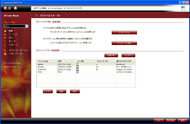
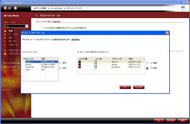
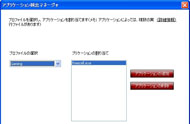 プロファイルの切り替えは、オンボードメモリとアプリケーション検出の2種類。プロファイルに割り当てたアプリケーションが実行されると、自動的にプロファイルが切り替わる。オンボードメモリには最大5つまでのプロファイルを保存できる
プロファイルの切り替えは、オンボードメモリとアプリケーション検出の2種類。プロファイルに割り当てたアプリケーションが実行されると、自動的にプロファイルが切り替わる。オンボードメモリには最大5つまでのプロファイルを保存できるF1マシンのステアリングを連想させる操作感
G-9の特徴を簡単にまとめれば、ゲーミングに特化した「とんがった」性能追及と、豊富なカスタマイズ機能の2点ということになる。特にドライグリップを装着したときの操作感は、レーシングマシンのステアリングを思わせる。わずかな操作で大きな動きをもたらすコンパクトなインタフェースは、まさにプロフェッショナル向けと言えるだろう。長時間の使用でもストレスの少ない幅広グリップや、オフィス系ソフトと相性のよいプレシジョンスクロールホイールの採用など、快適さを演出する“オブラート”に包まれてはいるものの、G-9の真骨頂がアグレッシブなゲーム用途にあるのは間違いない。
一方、より幅を広げたカスタマイズ機能については、一人のユーザーが目的に応じてその都度カスタマイズするというよりは、多くのユーザーの嗜好にフィットさせるための柔軟性といったニュアンスが強い(実際、Logitechによれば、より手の大きい人のためのグリップも来年発売される予定だという)。自分にあったセッティングを突き詰め、そしてそれを固定して使う、そんな印象がある。
それを示しているのが、オンボードメモリによるプロファイルの保存だ。自分好みのマウスを作りあげ、そしてそれを自分の「道具」として別のマシンでも使う。そういった意味でG-9を見ると、これは完成されたマウスというよりは、究極の“マウスキット”と言うべきではないかという気さえしてくるのだ。
関連記事
 孤高の存在か、革命的な先駆者か――ロジクール「MX Air」
孤高の存在か、革命的な先駆者か――ロジクール「MX Air」
Logitechが北米・欧州でリリースした「MX Air」がいよいよ日本でも販売される。机上で、空中で、感覚と連動したインタフェースが踊り始める。( USBレシーバーを超小型化したMicroGear搭載ノートPC向けワイヤレスマウス「VX Nano」――ロジクール
USBレシーバーを超小型化したMicroGear搭載ノートPC向けワイヤレスマウス「VX Nano」――ロジクール
ロジクールは、ノートPC向けとなるワイヤレスレーザーマウス「VX Nano Cordless Laser Mouse for Notebooks」を発表した。同梱のUSBレシーバーは突起部がわずか8ミリとなっている。 ロジクール、空中操作可能なマウス「MX Air」を国内販売
ロジクール、空中操作可能なマウス「MX Air」を国内販売
ロジクールは、空中でもマウスポインタ操作を可能としたワイヤレスマウス「Logicool MX Air」を発表した。 カ・イ・カ・ン……なホイールがお手ごろ価格で――ロジクール「MX620 Cordless Laser Mouse」
カ・イ・カ・ン……なホイールがお手ごろ価格で――ロジクール「MX620 Cordless Laser Mouse」
ユーザーに身近なキーボードとマウスは、星の数ほど発売されている。その中から、気になる一品を360度チェックする。 合金製MicroGearホイール搭載の6ボタンワイヤレスマウス「MX-620」――ロジクール
合金製MicroGearホイール搭載の6ボタンワイヤレスマウス「MX-620」――ロジクール
ロジクールは、合金製ホイールを装備し快適な高速スクロールを実現したワイヤレスマウス「MX-620 Cordless Laser Mouse」を発売する。 ロジクール、ハイエンドゲーミングマウス「G5 Laser Mouse」の新モデルを発表
ロジクール、ハイエンドゲーミングマウス「G5 Laser Mouse」の新モデルを発表
ロジクールは、高解像度読み取りに対応するゲーミングマウス「G5 Laser Mouse」の新モデル「G-5T」を発表した。トラッキング性能の強化のほか、ボタン追加がなされている。 “革命”という名のマウス
“革命”という名のマウス
元麻布春男氏が最新PC事情を分析する本連載。今回は“革命”の名を与えられたロジクールのマウスを切る。その画期的なフィーチャーは、これまでの操作性を一変させるかもしれない。 超高速“フリースピン”対応ホイール搭載のワイヤレスマウス2モデル――ロジクール
超高速“フリースピン”対応ホイール搭載のワイヤレスマウス2モデル――ロジクール
ロジクールは、ホイールスクロール時のクリック感を任意に切り替えられるデスクトップ向けワイヤレスレーザーマウス「MX Revolution」、およびノート向けモデル「VX Revolution」の2製品を発売する。
関連リンク
Copyright © ITmedia, Inc. All Rights Reserved.
アクセストップ10
- 「これで年単位の品薄が確定」――“Crucial撤退ショック”のPCパーツショップ (2025年12月06日)
- バッファローのWi-Fi 7ルーター「AirStation WSR6500BE6P」を試す 2.5Gbps対応で約2万円 コスパの良さが光る (2025年12月05日)
- 「Appleは悪。Googleは開発者を理解している味方」というEpic GamesのスウィーニーCEOが歓迎する未来は本当にバラ色なのか (2025年12月05日)
- 31.5型4Kスマートディスプレイ「LG MyView Smart Monitor 32SR73U-W」がタイムセールで4万5800円に (2025年12月05日)
- Ewinの折りたたみ式Bluetoothキーボードが28%オフの2849円に (2025年12月05日)
- 64GB構成すら“絶望”が近づく中で、CUDIMMの人気が再上昇 (2025年11月29日)
- さようなら「Crucial」――Micronがコンシューマー向け製品事業から撤退 販売は2026年2月まで継続 (2025年12月04日)
- 「ASUS Dual GeForce RTX 5070」がタイムセールで8万1627円に (2025年12月04日)
- ソニーの85型4Kテレビ「ブラビア KJ-85X80L」が41%オフ(24万8000円)で買えてしまうセール中 (2025年12月03日)
- サンコー、WQHDパネル2面を備えたデュアル23.8型液晶ディスプレイ (2025年12月05日)